Riunioni di Microsoft Teams con decine di partecipanti a volte può diventare piuttosto confuso e noioso. I partecipanti si scambiano molte informazioni e idee e di tanto in tanto potresti provare un po' di stanchezza. Oppure la tua capacità di concentrarti su ciò che viene detto potrebbe diminuire.
Per seguire correttamente l'oratore, è sempre una buona idea concentrarsi solo su quella persona. Microsoft Teams ti consente di visualizzare fino a 49 partecipanti su un'unica schermata. Ma tutto questo disordine visivo può far sentire le persone stanche, influenzando la loro capacità di attenzione e capacità di concentrazione.
Come concentrarsi su una persona durante le riunioni dei team
Usa pin
Se vuoi concentrarti su un solo partecipante nella tua vista, puoi usare il Spillo caratteristica. Questa opzione sostanzialmente sovrascrive le impostazioni del presentatore.
Per abilitare la funzione Pin, clicca su Mostra partecipanti. Quindi utilizzare il menu a discesa per selezionare Spillo.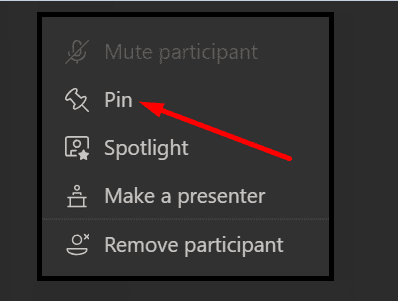
Il video del partecipante bloccato verrà quindi messo a fuoco nella tua vista.
Usa Spotlight
La funzione Spotlight consente ai relatori di impostare la persona che parla come video principale per tutti i partecipanti alla riunione. In altre parole, Spotlight ti consente di bloccare un singolo feed video rendendo più facile per tutti gli altri partecipanti concentrarsi su una persona.
Per mettere in evidenza qualcuno, fai semplicemente clic con il pulsante destro del mouse su quel video e seleziona Riflettore. 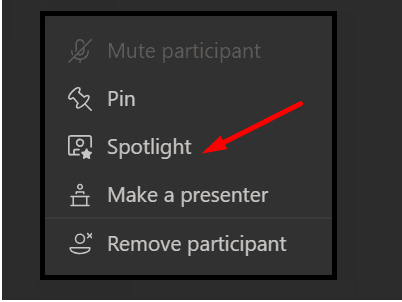 I team quindi apponeranno il video individuale di quella persona per tutte le persone che partecipano alla riunione.
I team quindi apponeranno il video individuale di quella persona per tutte le persone che partecipano alla riunione.
Anche i singoli utenti possono mettere in luce se stessi. Questo ti permette di attirare l'attenzione di tutti su di te. Per metterti in evidenza, clicca su Mostra partecipanti, fai clic con il pulsante destro del mouse sul tuo nome, quindi fai clic su Metti in luce me.
Per terminare i riflettori, fai nuovamente clic con il pulsante destro del mouse su quel video e seleziona Smettila di mettere in luce.
Spegni la fotocamera
C'è un'altra soluzione rapida che puoi usare. chiedi a tutti i partecipanti spegnere le telecamere se non stanno parlando. In questo modo, il presentatore è l'unica persona con la telecamera accesa. Inoltre, questo metodo riduce anche lo sforzo che le riunioni video di Microsoft Teams comportano sulla larghezza di banda.
Disturbi da rumore visivo e da deficit di attenzione
Alcuni dei partecipanti alla riunione possono soffrire di disturbi da deficit di attenzione. Alcuni potrebbero parlarvene, mentre altri preferiscono rimanere in silenzio. Concentrarsi sull'oratore principale è molto difficile per queste persone, specialmente quando ci sono così tante cose da fare. Dopo una lunga giornata di lavoro, rimanere concentrati su ciò che viene detto è difficile anche per le persone che non soffrono di condizioni di deficit di attenzione.
Quindi, usa Spotlight o Pin presenti con la stessa frequenza per ridurre il rumore visivo generale e migliorare la concentrazione.